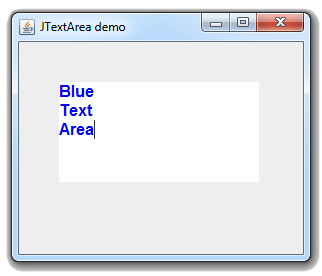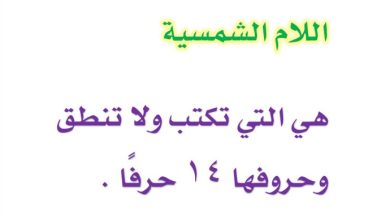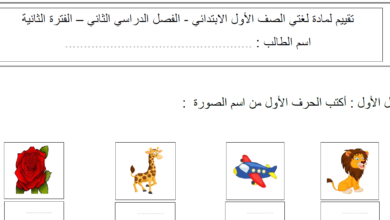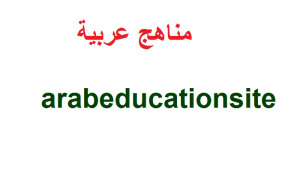التعليم السعودي
طريقة تغيير نوع و لون و حجم خط الـ JTextArea
طريقة تغيير نوع و لون و حجم خط الـ JTextArea
طريقة تغيير نوع و لون و حجم خط الـ JTextArea
طريقة تغيير نوع و لون و حجم خط الـ JTextArea
طريقة تغيير نوع و لون و حجم خط الـ JTextArea
طريقة تغيير نوع و لون و حجم خط الـ JTextArea

طريقة تغيير نوع و لون و حجم خط الـ JTextArea
مثال
- import java.awt.Color;
- import javax.swing.JFrame;
- import javax.swing.JTextArea;
- import java.awt.Font;
- publicclass Main {
- publicstaticvoidmain(String[] args){
- JFrame frame = newJFrame(“JTextArea demo”); // أي قمنا بإنشاء نافذة مع وضع عنوان لها JFrame هنا أنشأنا كائن من الكلاس
- JTextArea textArea = newJTextArea(); // textArea إسمه JtextArea هنا قمنا بإنشاء
- Font newFont = newFont(“Arial”, Font.BOLD, 16); // حجمه 16 Arial يمثل نوع خط عريض إسمه Font هنا أنشأنا كائن من الكلاس
- textArea.setBounds(40, 40, 200, 100); // frame في الـ Text Area هنا قمنا بتحديد حجم و موقع الـ
- textArea.setFont(newFont); // newFont يستخدم الـ textArea هنا جعلنا الـ
- textArea.setForeground(Color.blue); // أزرق textArea هنا جعلنا لون خط الـ
- textArea.setText(“Blue\nText\nArea”); // textArea هنا قمنا بإدخال نص بداخل الـ
- frame.add(textArea); // frame في الـ textArea هنا أضفنا الـ
- frame.setSize(300, 250); // هنا قمنا بتحديد حجم النافذة. عرضها 300 و طولها 250
- frame.setDefaultCloseOperation(JFrame.EXIT_ON_CLOSE); // هنا جعلنا زر الخروج من النافذة يغلق البرنامج
- frame.setLayout(null); // الذي قمنا بإضافته سابقاً Text Area لذلك قمنا بتحديد مكان الـ Layout Manager أي لم نستخدم أي null هنا وضعنا
- frame.setVisible(true); // هنا جعلنا النافذة مرئية
- }
- }
•ستظهر لك النافذة التالية عند التشغيل.
المصدر: طريقة تغيير نوع و لون و حجم خط الـ JTextArea – المناهج السعودية